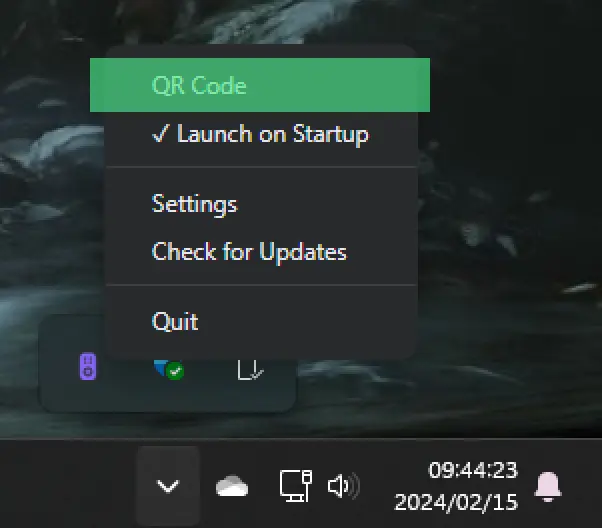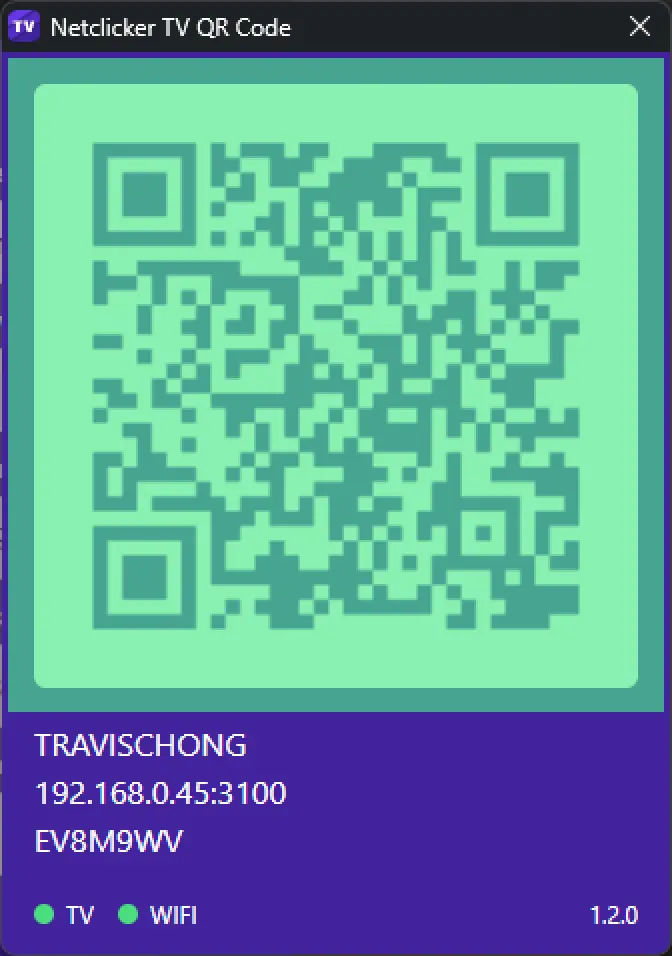使用手机控制流媒体平台
故障排除指南
你能做到!✊
我们将检查以下内容:
- 检查 Netclicker TV 是否正在运行。
- 检查扩展程序是否已连接到 Netclicker TV
- 检查遥控器是否已连接到 Netclicker TV
1. 检查 Netclicker TV 是否正在运行
1.
打开 Netclicker TV > 设置
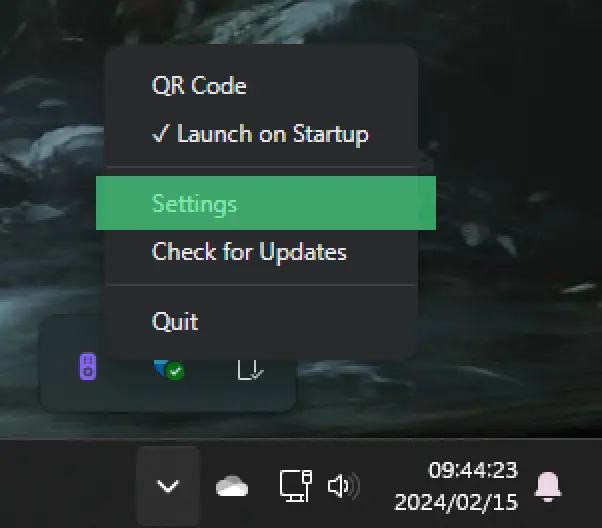
2.
点击“重新启动”:
- a.IP 地址应刷新,记下 IP 地址 和 密码 以供稍后检查
- b.您应该看到两个绿色指示灯:
- i.您没有看到 IP 地址:
- 1.检查您的互联网/网络连接。
- ii.你没有看到绿灯:
- 1.确保您看到 IP 地址。
- 2.端口号可能存在冲突;也许您已经在运行另一台 Netclicker TV;如果没有,请尝试更改端口号。(确保扩展和遥控器中的端口号相同 - 继续阅读下文)
- iii.你看到绿色指示灯:
- 1.好的,太好了,继续检查扩展!

2. 检查扩展程序是否已连接到 Netclicker TV
1.
打开新窗口
2.
单击“扩展”选项卡(或单击菜单,然后单击“扩展”)
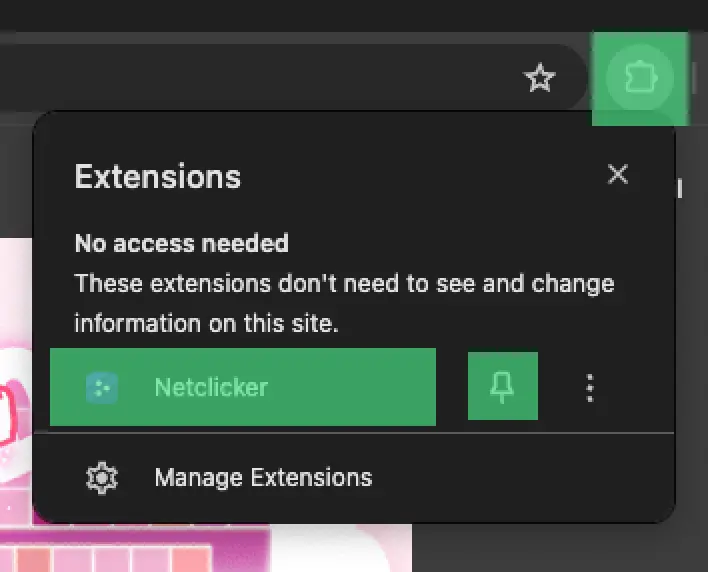
3.
点击 Netclicker 扩展:
- a.每次点击它时,它都会刷新电视 IP 地址
- b.将此处的电视 IP 地址与您之前记下的 IP 地址进行比较
- c.将此处的电视端口号与您之前记下的端口号进行比较
- d.将此处的电视密码与您之前记下的密码进行比较
- e.如果全部匹配,请点击“重新连接”:
- i.你应该看到一个绿色指示器:
- 1.如果没有,请再次检查您的电视、互联网连接或网络以及上述详细信息。
- 2.你知道吗?好的,继续检查遥控器!
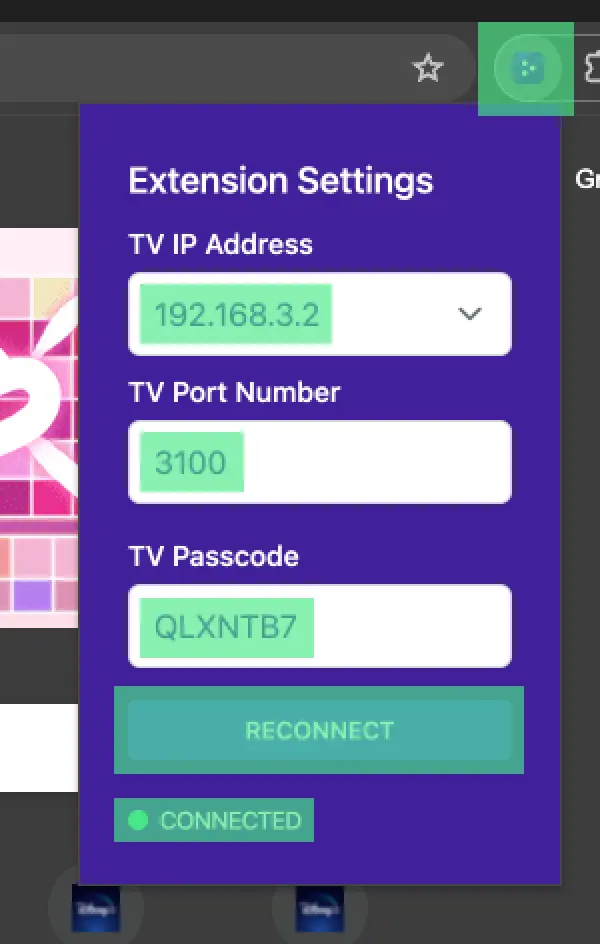
3. 检查遥控器是否已连接到 Netclicker TV
1.
启动 Netclicker 移动应用程序
2.
点击主菜单按钮
3.
设备 > 添加设备
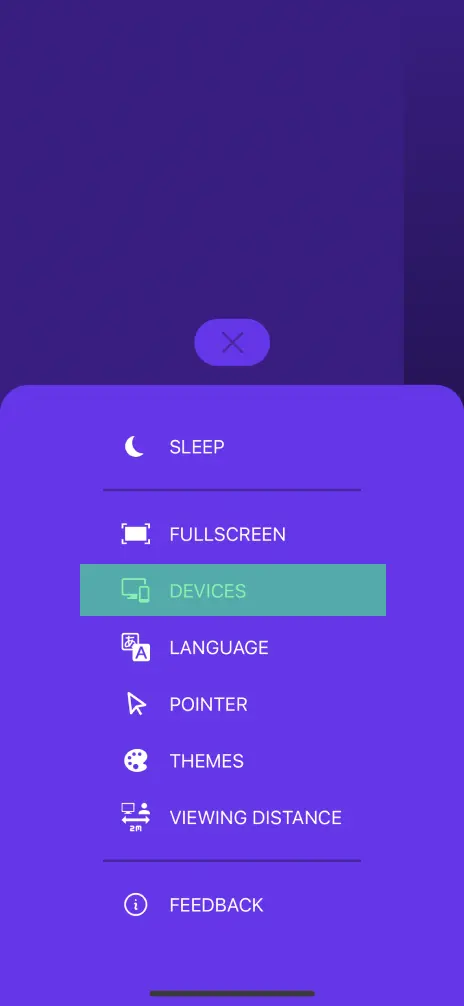
4.
扫描二维码
5.
在 Netclicker TV 上打开二维码
- a.将相机对准二维码进行扫描